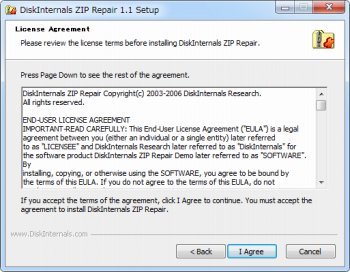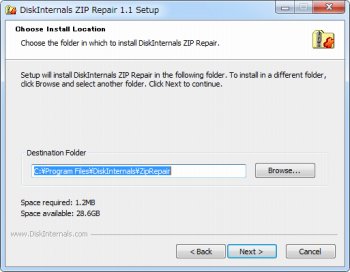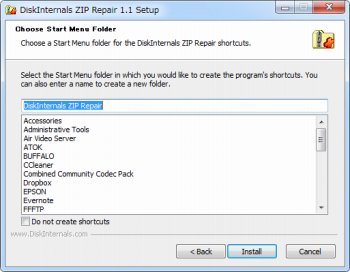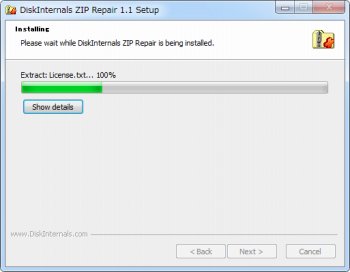破損して解凍できないZIPを修復しファイルを救出するソフト「DiskInternals ZIP Repair」
ソフトウェア
約2分で読めます
投稿 2011/08/07
更新 2019/12/24
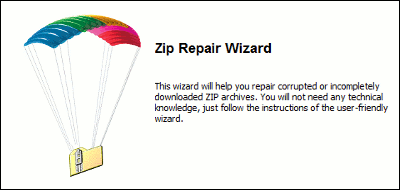
「DiskInternals ZIP Repair」は、破損して解凍できなくなったZIPを修復して中から無事なファイルだけを取り出すことができるソフトです。せっかく時間をかけて圧縮ファイルをダウンロードしたのに、いざ解凍しようと思ったら壊れていて使いものにならなかった…という経験は、誰にでも一度くらいはあるはず。
ZIPファイルの破損は、ダウンロード中に回線が一部途切れるなど何らかの不具合があった際などに起こりやすく、そのような場合はダウンロード完了後に通常の方法でファイルを解凍しようとしても、データが欠損した部分だけでなく、一緒に圧縮された他のファイルまでも解凍できなくなってしまうことがあります。
そんなとき、破損のない正常なファイルをすぐにもう一度入手できるのであれば何ら問題はありませんが、できない場合もZIPファイルの中に圧縮されている全てのファイルを丸ごとあきらめてしまうのではなく、このソフトを使ってデータ欠損のない無事なファイルだけでもサルベージしてみましょう。
DiskInternals ZIP Repair の使い方
1、上記サイトから「DiskInternals ZIP Repair」をダウンロードします。
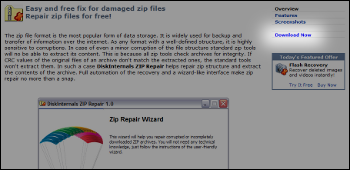
2、ダウンロードした「zip_repair.exe」を起動します。
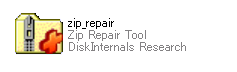
3、「DiskInternals ZIP Repair」のインストールを開始します。[Next]をクリック。
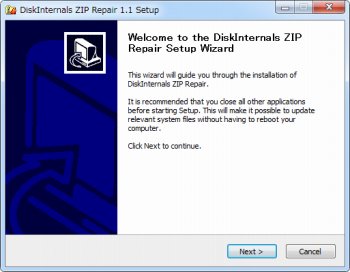
8、インストールが終了したら、[Run DiskInternals ZIP Repair]にチェックを入れて[Finish]をクリックすると「DiskInternals ZIP Repair」が起動します。
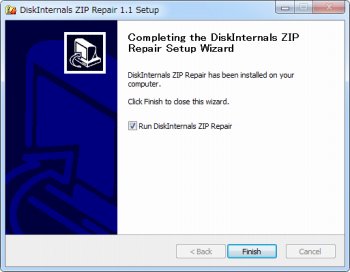
9、「DiskInternals ZIP Repair」を起動したところ。[Next]をクリック。
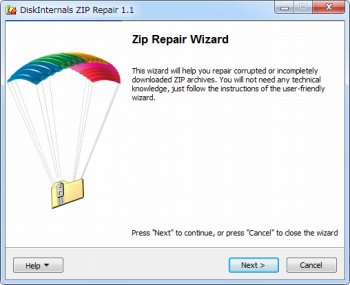
10、上の「Corrupted file」の欄に破損したZIPファイルを指定します。また、下の「Repaired file」の欄には修復されたZIPファイルの出力先フォルダとファイル名を指定します。指定したら[Next]をクリック。
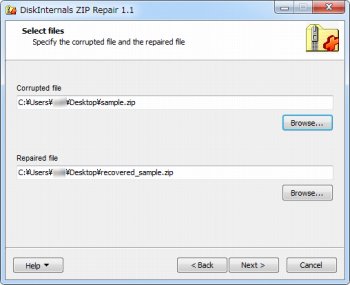
10、破損したZIPの中に入っているファイルが一覧表示されます。[Next]をクリックすると、修復したZIPファイルが出力されます。
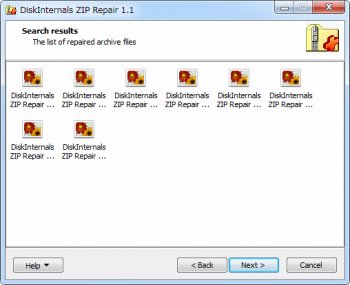
11、[Finish]をクリックすると「DiskInternals ZIP Repair」が終了します。なお、「Open the archive after the wizard is closed」 にチェックを入れておくと修復されたZIPの中身をエクスプローラーで表示してくれます。
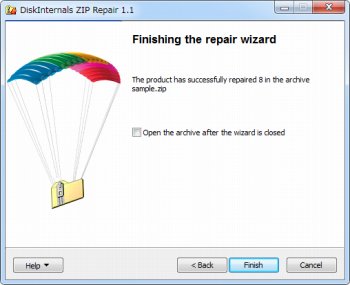
なお、パスワードでロックされているZIPの修復にも対応していますが、修復の際にはパスワードの入力が必要になります。